安装和快速启动JuliaPro(v1.4.1-1)
1、目标
- 介绍了基本JuliaPro包和JuliaPro的Juno IDE的安装过程和用法。
- 介绍Visual Studio Code安装Julia插件的使用
2、先决条件
软件包
方式一:百度网盘链接:https://pan.baidu.com/s/1zLgpmS0P8jFwtNXmH1uDmA
提取码:tmn9
方式二:
下载Visual Studio Code(直接去官网就可以下载) 在其中安装Julia的插件即可使用(需要创建一个“.jl”结尾的文件)
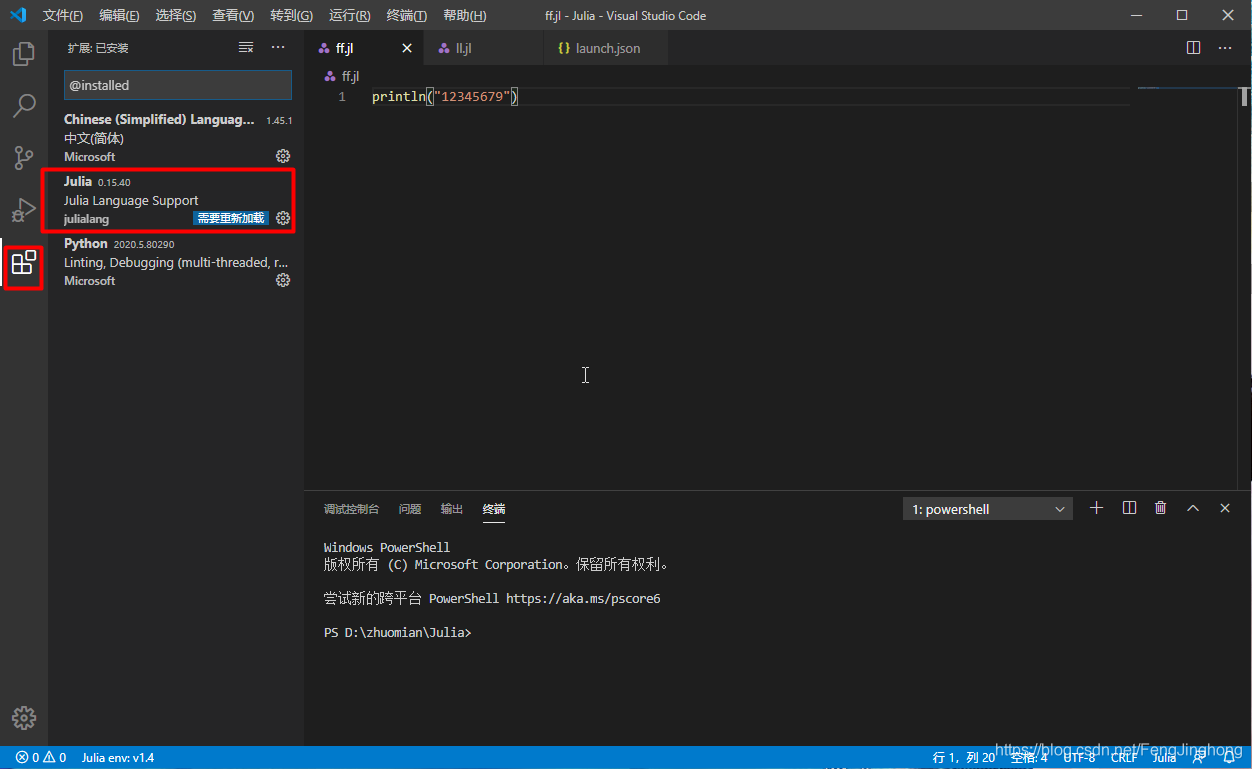
-
适当的版本:
Microsoft®Windows®Windows 8.1、Windows 10–Windows Server 2012、Windows Server 2012 R2、Windows Server 2016 -
5 GB磁盘空间
- 网络正常
- LinkedIn或Gmail或GitHub或JuliaComputing帐户(需要其中一个帐户进行身份验证)
3、安装JuliaPro
一旦满足要求,就可以使用提供的可执行文件启动JuliaPro安装。
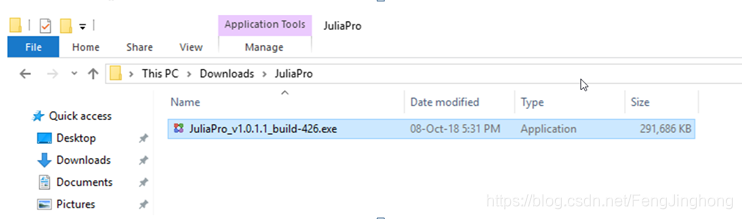
要以管理权限执行安装程序,请右键单击JuliaPro v1.4.1-1.exe并选择“以管理员身份运行”。要以当前用户身份执行安装程序,只需双击可执行文件。
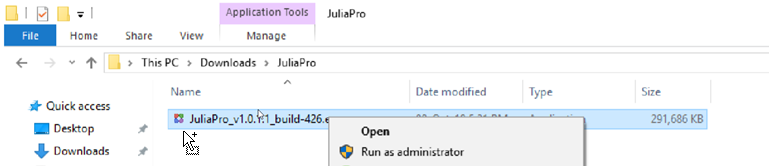
- 启动可执行文件时,可能会显示“用户帐户控制权限”窗口。
- 如果正在以管理权限执行安装程序,请单击“是”继续安装。
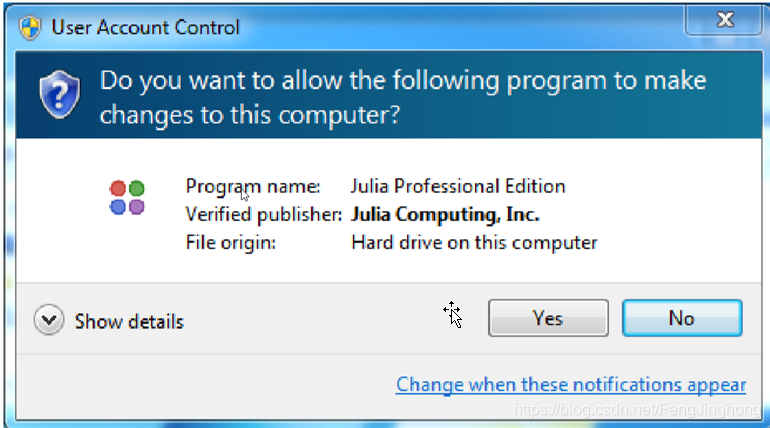
在开始安装时,您将看到JuliaPro软件许可协议。阅读完协议中的条款后,如果您接受许可条款并继续安装,请单击“我同意”。
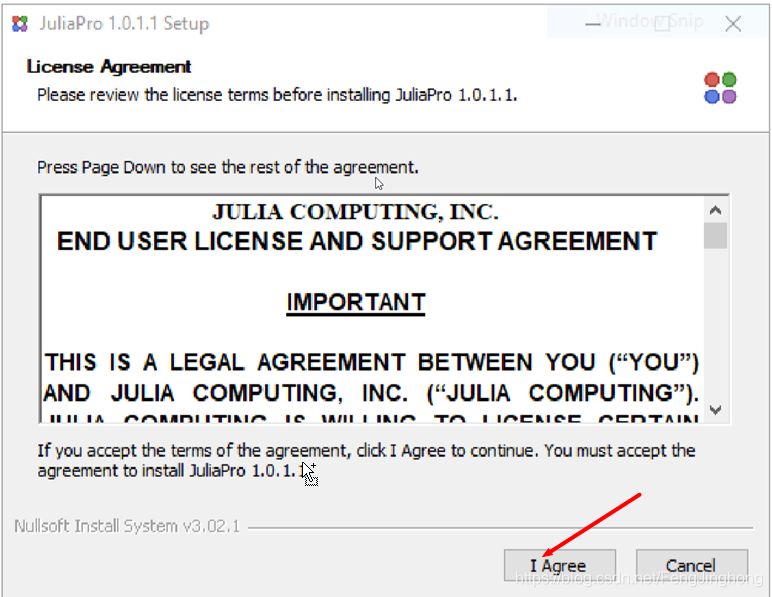
如果正在以管理权限执行安装程序,则将为您提供以下安装选项:
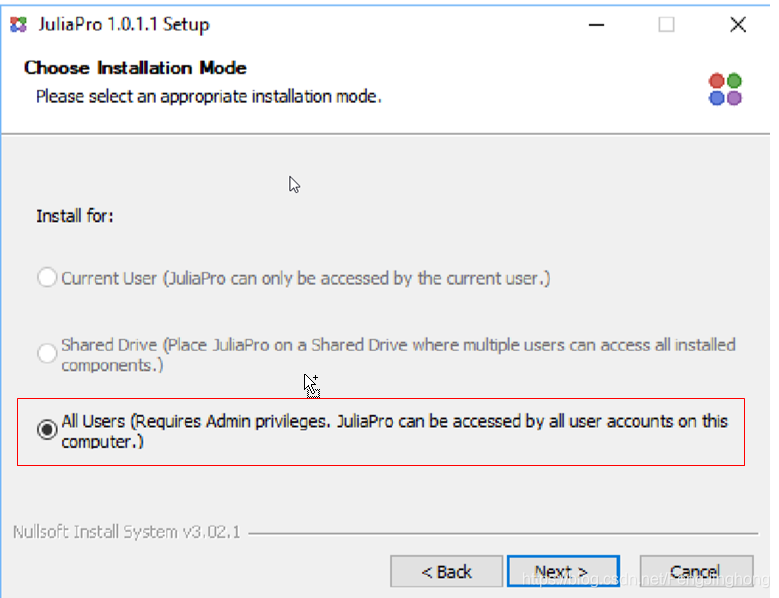
- 所有用户:此安装选项要求当前用户具有管理员权限,并将默认为将JuliaPro安装到所有系统用户都可以使用的位置。默认位置是在当前%HOMEDRIVE%环境变量的位置创建的文件夹。选择此选项还允许具有管理权限的用户将Julia Professional安装到共享网络驱动器位置。
如果在没有管理权限的情况下执行安装程序,则将为您提供以下两个活动的安装选项:
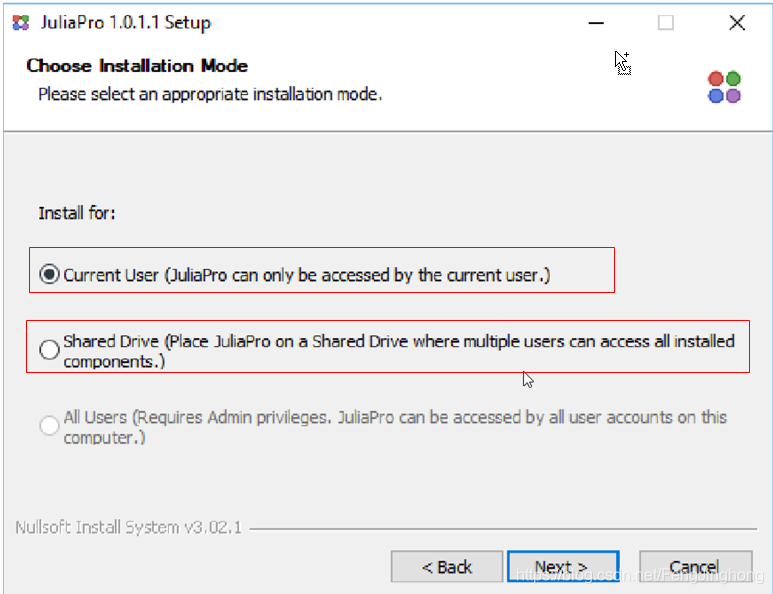
- 当前用户(不需要管理员权限):使用此安装选项,安装JuliaPro的选定目录必须是当前用户具有读/写权限的目录。选择的默认目录位于当前用户帐户的“AppData”目录中。
- 共享驱动器(不需要管理员权限):使用此安装选项,安装JuliaPro的选定目录可以是当前用户具有读/写权限的共享网络驱动器位置。虽然所选的默认目录位于当前用户帐户的“AppData”目录中,但当当前用户打算将Julia Professional安装到共享位置,但不具有管理权限时,此选项非常有用。
选择安装模式后,将显示JuliaTeam配置页
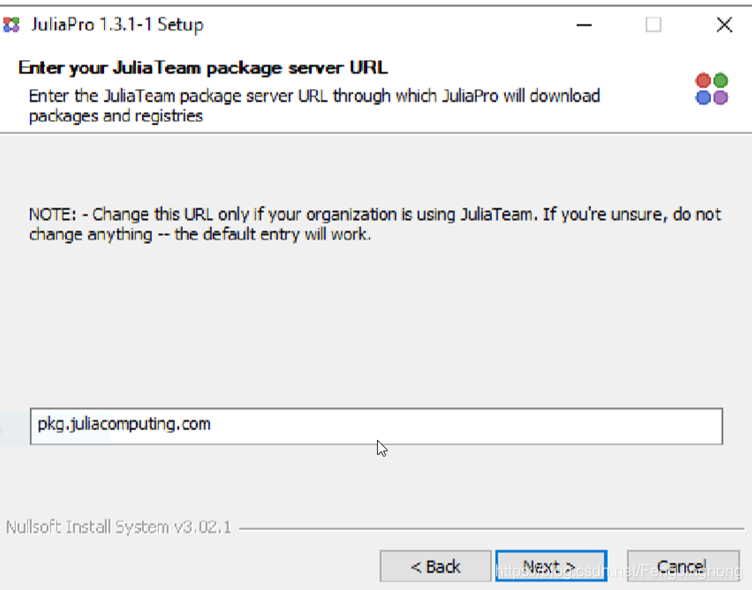
- 此页仅适用于JuliaTeam客户,如果您是个人或您的公司或组织不使用JuliaTeam,则可以单击“下一步”继续安装。安装程序将用默认的包服务器配置JuliaPropkg.juliacomputing.com. 即使您不是JuliaTeam的客户,也可以从该服务器下载(或更新)包和注册表。
- 如果您的组织正在使用JuliaTeam,那么您可以通过更改文本框中的URL来配置JuliaPro以使用您的私有包服务器(JuliaTeam使您能够创建私有包服务器)。在文本框中输入私有JuliaTeam包服务器URL并单击“下一步”后,安装程序将配置JuliaPro从私有JuliaTeam服务器下载所有包和注册表。
完成JuliaTeam配置后,您将看到与以下相关的选项:要安装JuliaPro发行版的哪些组件。
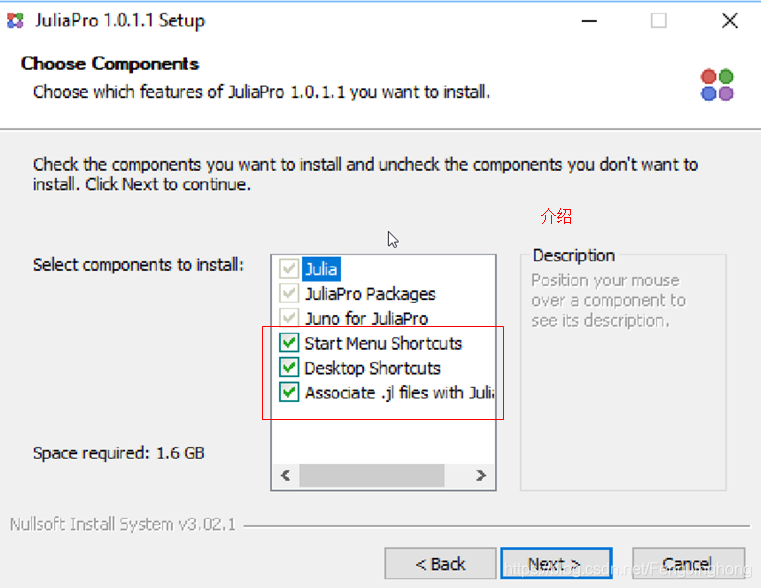
- FirstListed组件JuliaCompiler、Runtime和Terminal应用程序。此组件是安装所必需的。
- 下一个列出的组件是要作为JuliaPro的一部分安装的所有“JuliaPro包”的集合。此组件也是安装所必需的。
- 下一个列出的组件包括“Juno for JuliaPro”。选择此组件将安装一个Atom编辑器的副本,其中不断添加各种JuliaPro特定增强功能。
- 随后的组件是“开始菜单图标”的条目。通过取消选择此项,不会将JuliaPro的任何项添加到Windows“开始”菜单中。
- 接下来的组件是“桌面快捷方式”的条目。通过取消选择此条目,不会创建链接到各种JuliaPro组件的桌面快捷图标。
- 最终部分是“与JuliaPro关联的jl文件”条目。通过取消选择此条目,“.jl”将不再与JuliaPro关联。
选择所需组件后,单击“下一步”继续。
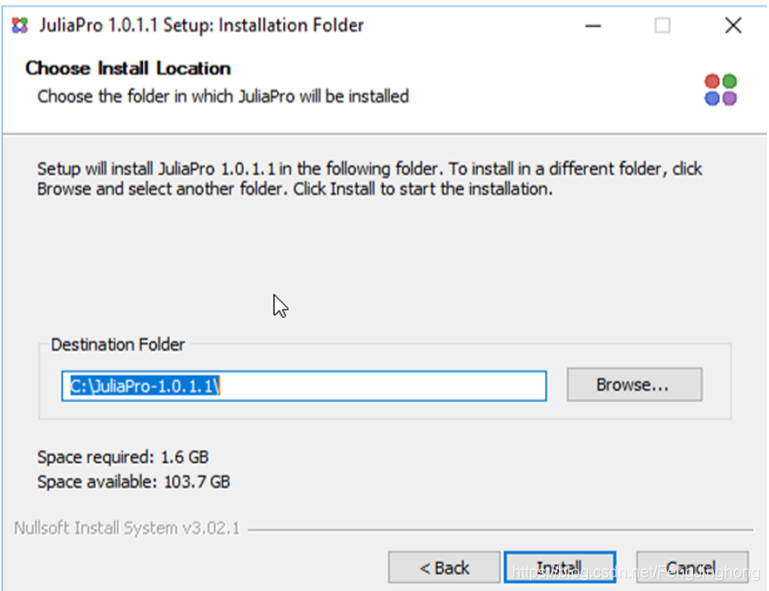
- 接下来,选择要安装JuliaPro的文件夹。所选内容必须是当前用户具有读/写权限的目录。当选择“所有用户”、“当前用户”选项时,安装程序将提供适当的默认位置。
- 如果非管理用户选择了“共享驱动器”选项,或管理用户选择了“所有用户”选项,则您可能希望单击“浏览…”按钮以选择要安装JuliaPro的共享网络驱动器位置。将Julia Professional安装到共享网络驱动器位置对于计划在同一个Active Directory域中的不同计算机上的多个用户帐户之间共享对单个juliaprofessional安装的访问的团队非常有用。
下面的截图显示了JuliaPro安装程序在安装阶段的情况。
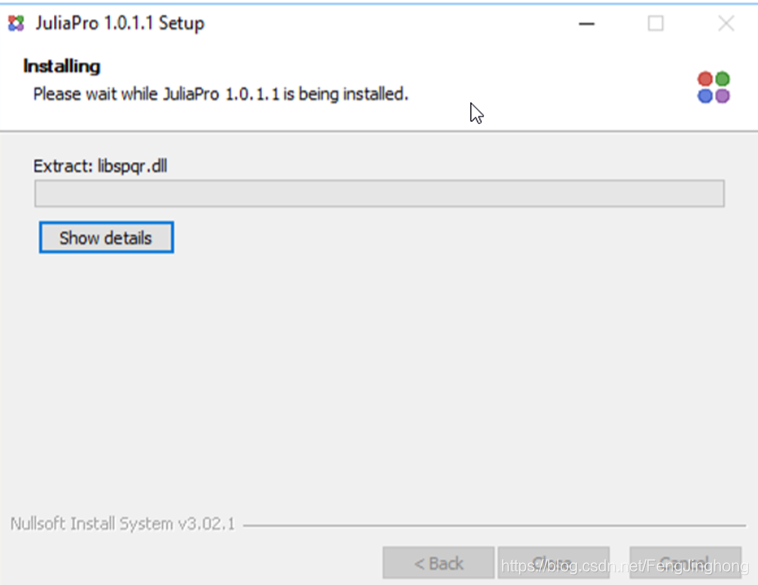
安装完成后,按“关闭”退出安装程序。
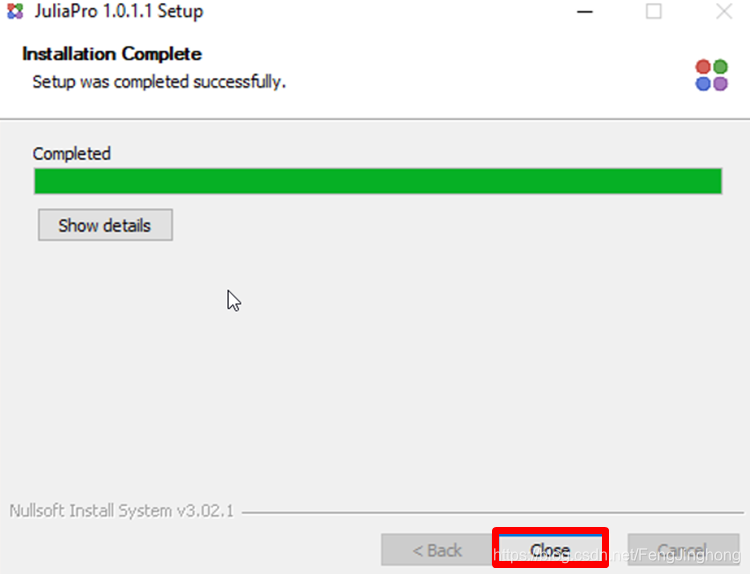
注意:为共享安装设置JuliaPro安装的访问权限。
- 对于共享网络驱动器安装,如果安装JuliaPro的目录当前可由多个用户访问,则管理员可能希望将其JuliaPro安装的访问权限设置为非管理用户的只读权限。
- 对于共享网络驱动器安装,如果安装JuliaPro的目录当前可由多个用户访问,则管理员可能希望将其JuliaPro安装的访问权限设置为非管理用户的只读权限。
- 将对这些目录的写访问限制为单个管理用户将确保共享安装的所有用户的包状态一致。
- 为了防止不同用户触发不必要的Julia包预编译,从映射的网络驱动器访问JuliaPro的共享驱动器安装的所有用户必须将共享驱动器映射到相同的网络驱动器号和绝对路径。
注:JuliaPro首次发布Atom配置信息的复制。
对于共享网络驱动器安装,用户第一次从其客户机启动Juno时,.atom配置文件夹将从Julia Professional安装复制到目录%HOMEDRIVE%%HOMEPATH%\JuliaPro Juno 1.4.1-1。此目录存储Juno for JuliaPro使用的用户特定配置信息。
如果您重用WindowsServer2012,则需要安装以下附加软件才能在JuliaPro中执行Pkg操作:
- TLS easy掴x对于包管理器的工作,请参阅此讨论线程以了解更多详细信息。
- Windows管理框架3.0或更高版本,包括PowerShell 3.0或更高版本。
3.1在传统Windows系统(如Windows 7)上安装JuliaPro
注意:
-LegacyWindowssystemslikeWindows7,WindowsServer2008R2SP1等不再受JuliaPro支持,您可以自行承担风险尝试以下步骤。Julia Computing不会在安装这些软件时提供任何支持或帮助,也不会在这些不受支持的操作系统上安装JuliaPro后对其工作能力提供任何保证。
如果您使用的是Windows 7或任何其他不受支持的Windows操作系统,则需要安装以下附加软件才能在JuliaPro中执行Pkg操作:
- TLS easy掴x对于包管理器的工作,请参阅此讨论线程以了解更多详细信息。
- Windows管理框架3.0或更高版本,包括PowerShell 3.0或更高版本。
建议在这些传统Windows系统上的用户除了安装和使用命令行因为默认的终端应用程序已经知道一些问题,这些问题影响了它与Julia和其他基于libuv的跨平台软件的可用性。
4、使用JuliaPro
4.1启动JuliaPro
如果在安装JuliaPro期间选择了桌面快捷方式组件,那么您的桌面上应该有一个JuliaPro图标。双击图标启动IDE。
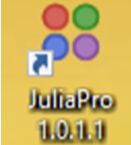
如果在安装过程中选择了“开始”菜单快捷方式组件,那么您还应该在“开始->JuliaPro->Juno for JuliaPro 1.4.1-1”下有一个JuliaPro命令提示符条目
在最初启动Juno时,您将看到以下窗口
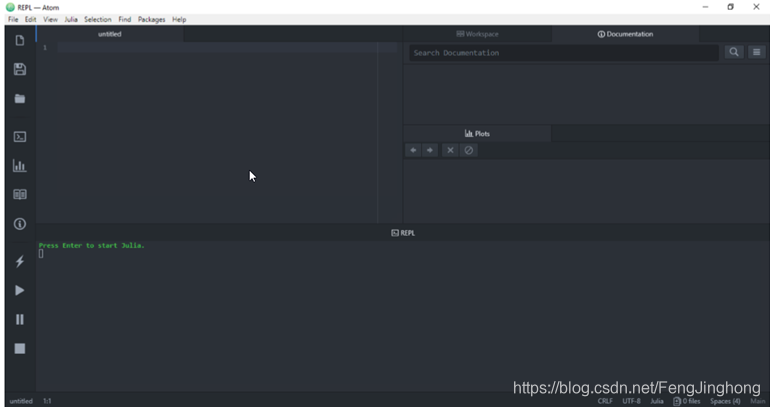
4.2 JuliaPro入门
- Juno IDE不同布局(窗格)的命名约定如下
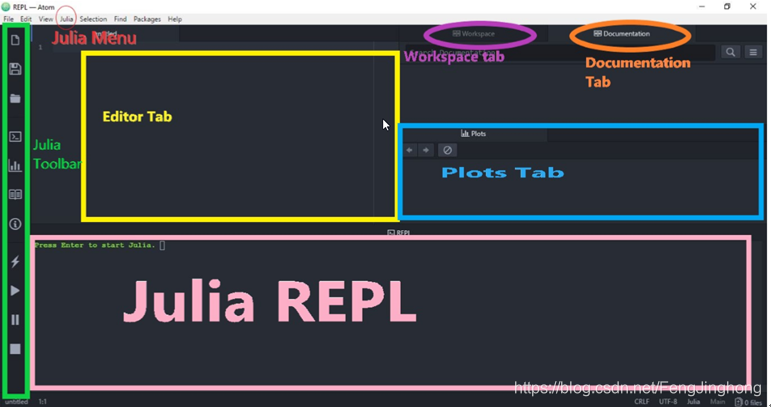
- 在“Julia REPL”窗格中按enter可以启动Julia
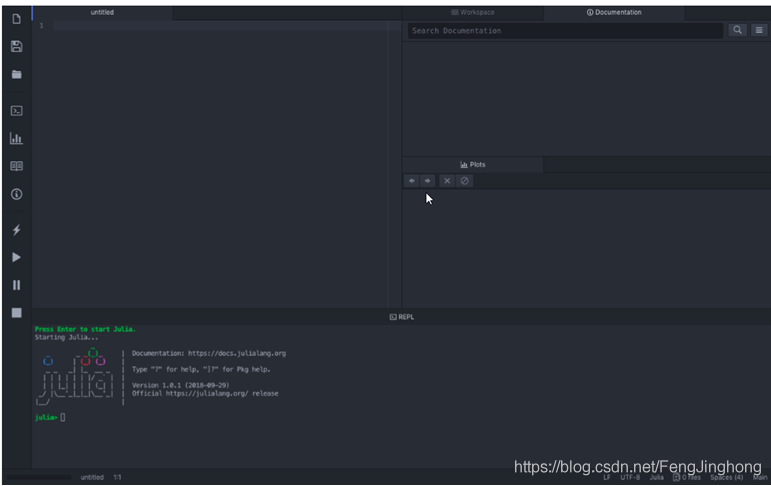
- 默认情况下,JuliaPro将从pkg.juliacomputing.com网站,此网站需要身份验证,因此,您将在第一次执行Pkg操作时执行身份验证过程;一旦您在浏览器中成功进行身份验证,JuliaPro将在默认浏览器中打开身份验证链接,JuliaPro将为您下载一个独特的令牌并将其放置在适当的位置。此令牌将在随后的Pkg操作中重用。
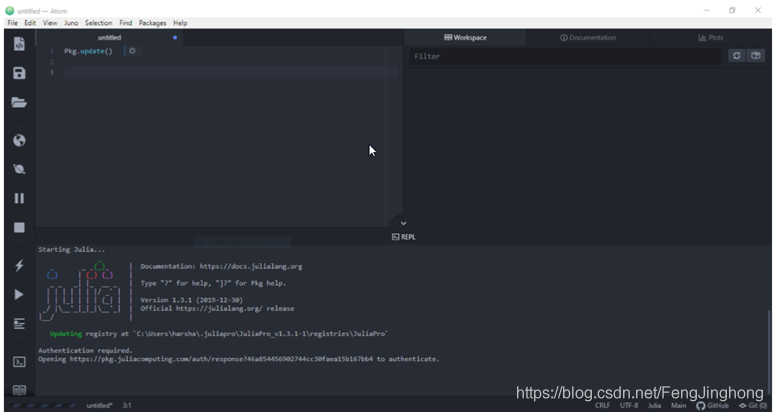
在浏览器中打开URL链接后,将引导您通过登录以下任一帐户进行身份验证:LinkedIn或Gmail或GitHub或JuliaComputing帐户。
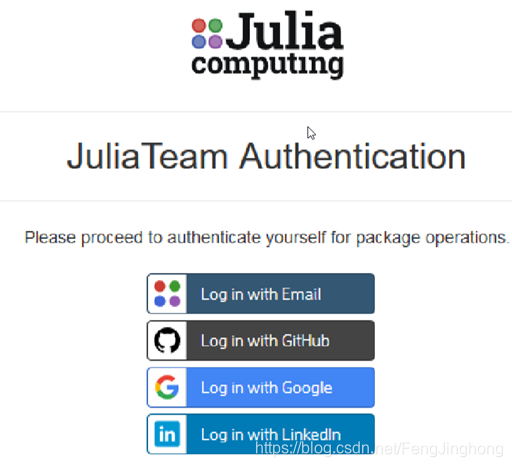
-
身份验证完成后,您将在浏览器中收到一条消息“Authenticated”。您现在可以关闭此浏览器窗口。
-
你的Pkg操作应该按原样继续,所有后续的Pkg操作都将使用JuliaPro刚才下载的令牌。
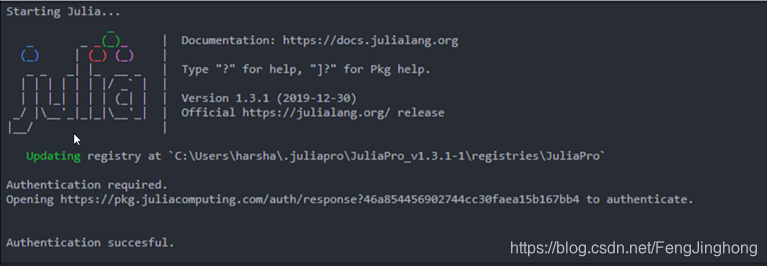
如果自动浏览器身份验证失败,请将问题报告给JuliaPro@juliacomputing.com并按照以下说明作为回退,手动下载令牌并将其放置在适当的位置:
注意:你如果您在JuliaPro REPL中看到以下消息:“身份验证成功”,则无需遵循这些说明
-
在浏览器中打开以下链接:https://pkg.juliacomputing.com/auth
-
打开URL链接后,将引导您通过登录以下任一帐户进行身份验证:LinkedIn或Gmail或GitHub或JuliaComputing帐户。
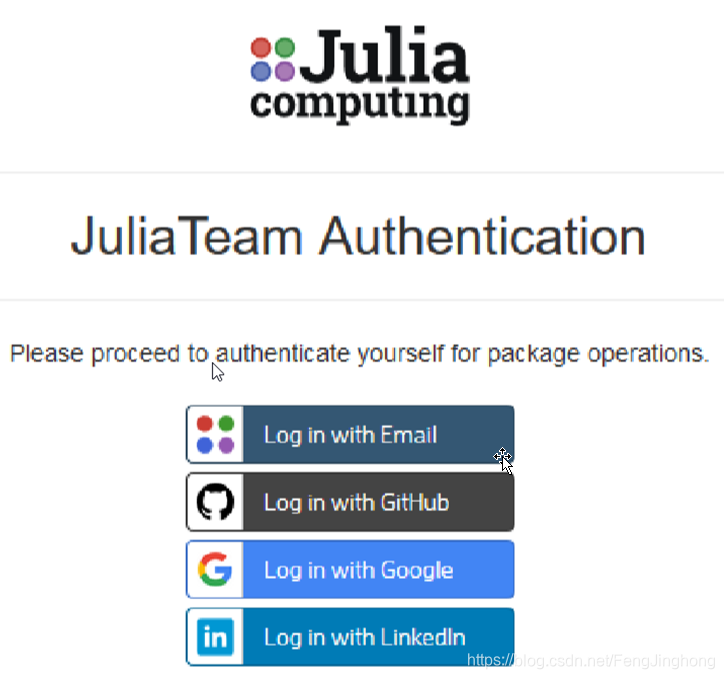
一旦身份验证完成,您的token.toml文件下载立即开始,如果您的下载没有自动开始,您可以始终单击“此处”URL链接下载令牌

一旦你有了令牌,将此文件重命名为token.toml,然后你可以把这个文件移到安装了JuliaPro的机器上(如果你是从不同的机器上下载令牌的话), -
放置这个文件的默认位置是:
/.juliapro/JuliaPro_v1.4.1-1/servers/pkg.juliacomputing.com/auth.toml -
创建以下路径:
.juliapro/JuliaPro_v1.4.1-1/servers/pkg.juliacomputing.com/ -
auth.toml在你刚刚创建的路径上。一旦你把文件放在这个位置,所有后续的Pkg和BinaryProvider.jl操作将使用此令牌验证从pkg.juliacomputing.com






















 366
366











 被折叠的 条评论
为什么被折叠?
被折叠的 条评论
为什么被折叠?










